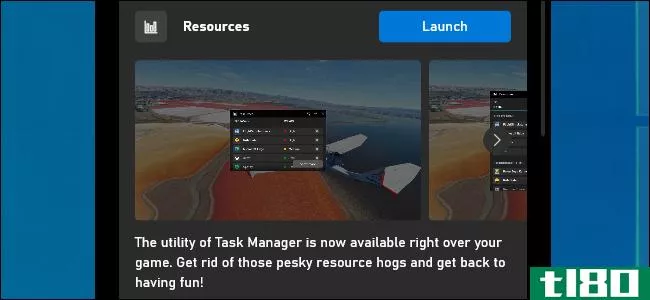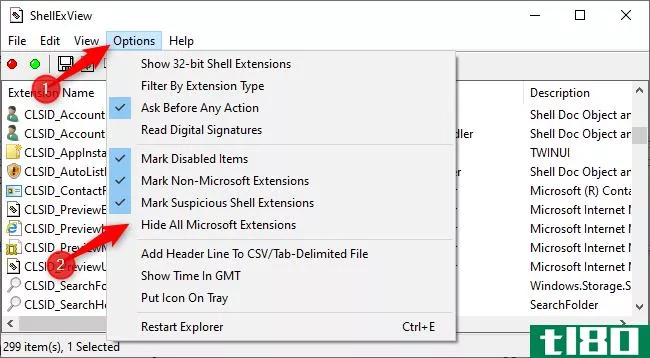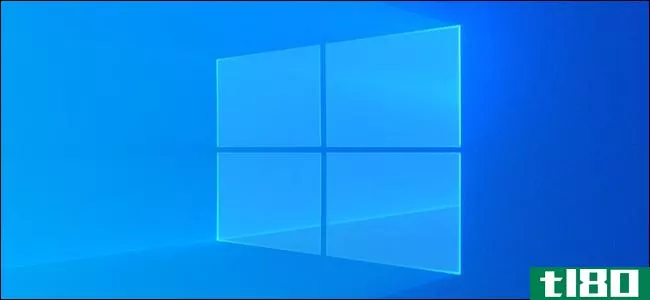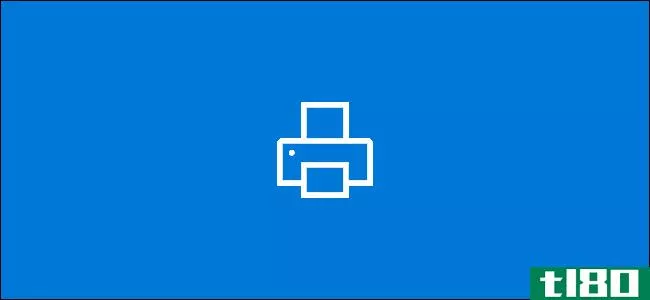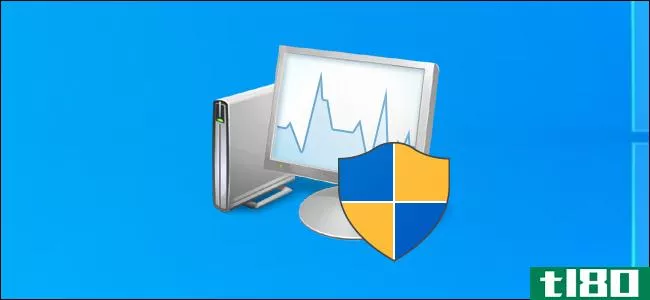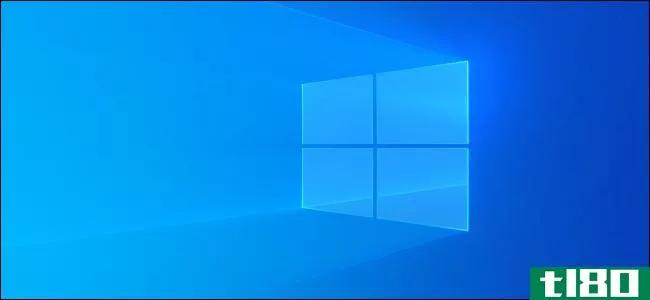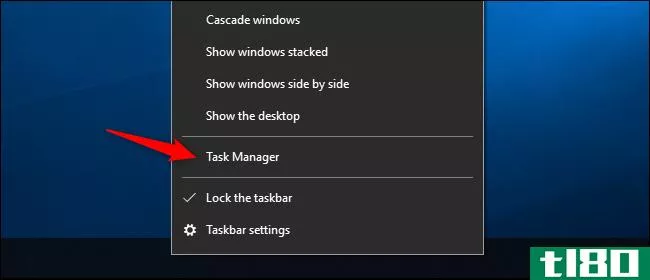如何在Windows10的任务管理器中查看电源使用情况

Windows10的任务管理器现在向您显示系统中每个进程的功耗。此功能在2018年10月的更新中是新功能。
如何查看进程的功耗详细信息
首先,右键单击任务栏并选择“任务管理器”,或者按Ctrl+Shift+Esc,打开任务管理器。如果看不到完整的任务管理器窗格,请单击底部的“更多详细信息”。
此信息显示在“进程”窗格中,但由于窗口太小而被隐藏。通过在拐角处单击并拖动来放大窗口,直到看到“电源使用情况”和“电源使用趋势”列,或者向右滚动。也可以拖放标题以重新排列列列表。
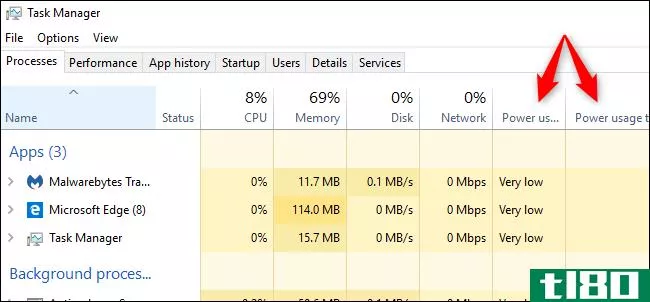
如果看不到这些列,请右键单击此处的标题并启用“电源使用情况”和“电源使用趋势”列。
如果这些选项未出现在列表中,则表示您尚未升级到2018年10月的更新。
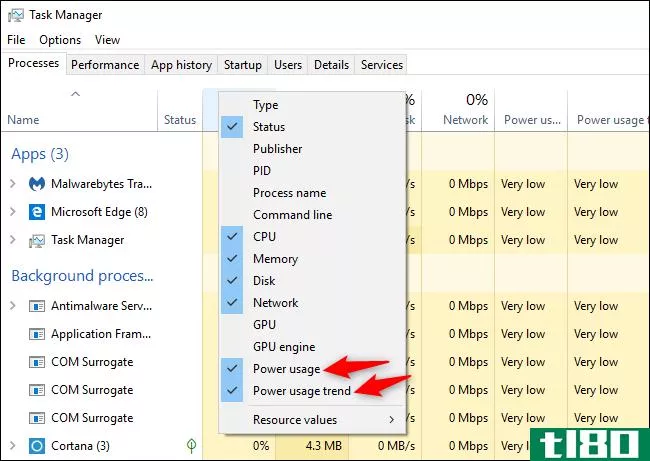
“用电”和“用电趋势”是什么意思?
每个进程在这些列下都有一个值。“电源使用情况”列告诉您当前进程正在使用多少电源,而“电源使用趋势”列则显示长期趋势。您可以单击列以按任一类型和电源使用情况进行排序。
例如,一个进程目前可能没有使用太多的功能,但通常可能会使用很多功能。或者,一个进程现在可能正在使用大量的能量,但它往往只使用很少的能量。关注趋势,以便更好地了解进程使用了多少功率。
不幸的是,Windows并没有给出精确的数字。它只是让您大致了解电源使用情况,对于系统上的大多数进程来说,这应该是“非常低的”。如果一个进程使用的电量超过这个值,特别是在后台运行时,您可能希望退出该进程以节省笔记本电脑或平板电脑的电池电量。
微软还没有解释这些词的确切含义。例如,我们不知道“非常低”和“低”之间的确切区别。
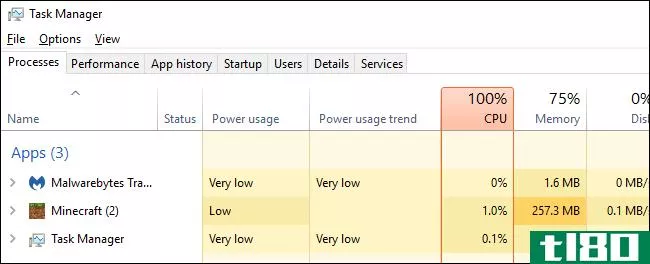
如何查看哪些应用程序使用了最多的功能
要查看哪些应用程序在您的电脑上使用了最多的电池电量,请转至“设置”>;“系统”>;“电池”。单击此处的“查看哪些应用程序影响电池寿命”选项。
电池部分仅在您使用笔记本电脑、平板电脑或其他带有电池的设备时可用。不管怎样,在没有电池的台式电脑上,你不需要查看哪些应用程序使用的电量最大。
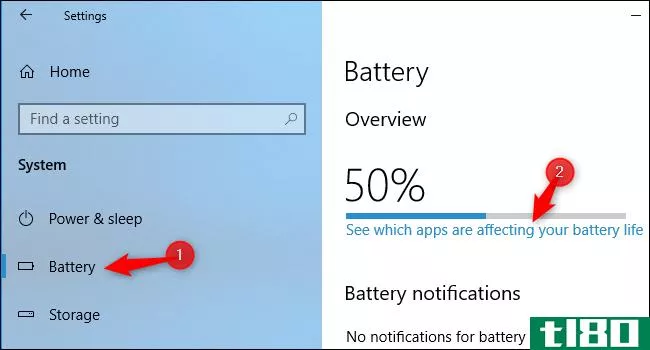
此屏幕显示对电池寿命影响最大的应用程序列表。您可以选择查看过去一周、24小时或6小时的用电量。
即使一个应用程序接近榜首,它也可能不会为它所做的事情消耗很多能量。这可能意味着你经常使用这个应用程序。例如,无论你使用什么样的网络浏览器,都可能仅仅因为你用得太多而排在最前面。它使用了大量的电池电量,即使它在很长一段时间内有效地使用了电池电量。
相关:如何查看哪些应用程序正在消耗Windows10上的电池
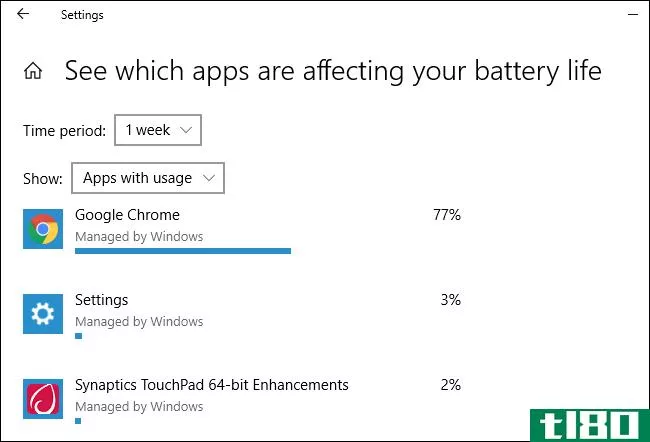
这些新列继续向任务管理器添加信息这一受欢迎的趋势。在秋季Creators更新中,微软将GPU使用数据添加到任务管理器中。
- 发表于 2021-04-04 09:24
- 阅读 ( 208 )
- 分类:互联网
你可能感兴趣的文章
usb端口不工作?如何诊断和解决问题
...系统重新启动,它应该检测到USB设备。如果没有,那么在Windows设备管理器中查看设备是值得的。 ...
- 发布于 2021-03-11 11:20
- 阅读 ( 340 )
如何修复windows 10睡眠模式问题
...决办法。我们将列出故障排除步骤,并向您展示如何修复Windows10中与睡眠模式相关的问题。 ...
- 发布于 2021-03-18 05:10
- 阅读 ( 384 )
7种快速简便的方法来恢复丢失的windows功能
当一个重要的Windows功能神秘地消失时,这既令人震惊又不方便。这种情况有时发生在Windows更新之后、安装更改系统设置的程序时,或者其他人使用了您的电脑之后。 ...
- 发布于 2021-03-29 04:04
- 阅读 ( 299 )
如何在windows10上的pc游戏中获得任务管理器
Windows10现在有一个任务管理器,你可以通过键盘快捷键从任何PC游戏中访问。你甚至可以让它永远在你的游戏之上。看看什么是浪费资源和结束任务没有Alt+Tab退出你的游戏。 本文展示了windows10内置游戏栏中的“资源”小部件。...
- 发布于 2021-04-01 09:19
- 阅读 ( 195 )
如何阻止itunes在Windows10上自动打开
你有没有想过用连接到windows10电脑的电缆给iPhone或iPad充电,但每次你插上电源,iTunes就会启动?它很快就会变得烦人。下面是如何修复它。 罪魁祸首是一个在后台运行的名为“iTunes Helper”的小苹果程序。当你安装iTunes时,这...
- 发布于 2021-04-01 18:19
- 阅读 ( 186 )
如何修复Windows10文件资源管理器中的慢速上下文菜单
Windows10的上下文菜单会随着时间的推移而变慢。第三方程序通常会安装上下文菜单扩展,而代码错误的程序会减慢速度。下面介绍如何修复右键单击时打开缓慢、冻结或挂起的上下文菜单。 使用shellexview查看第三方扩展 我们要...
- 发布于 2021-04-01 20:55
- 阅读 ( 184 )
提高电脑性能的10个快速步骤
...机启动缓慢时,一个常见的问题就是启动程序太多。要在Windows 10中解决此问题,请按Windows键,然后键入(并选择)任务管理器。 当任务管理器打开时,单击“启动”选项卡。在这里,您将看到所有设置为在Windows启动时打开的...
- 发布于 2021-04-02 05:59
- 阅读 ( 225 )
如何删除Windows10文件资源管理器中的复选框
在Windows10上,只要您选择一个文件,文件资源管理器就会显示可见的复选框。这使得使用触摸屏进行文件管理更容易,但是您可能更喜欢没有这些复选框的经典体验。以下是如何关闭它们。 启用时,项目复选框看起来像一个小...
- 发布于 2021-04-02 06:14
- 阅读 ( 143 )
windows10的十大最佳注册表黑客
windows10的注册表中有许多有用的隐藏设置,在Windows中找不到。从Windows7上的经典注册黑客到Windows10上的全新黑客,以下是我们的最爱。 只需单击任务栏即可切换窗口 与之前的Windows7一样,Windows10将运行应用程序的多个窗口合...
- 发布于 2021-04-02 06:38
- 阅读 ( 240 )
在windows 10中创建不带uac提示的管理员模式快捷方式
Windows10中的用户访问控制(UAC)提示可能很烦人,尤其是当您经常运行需要管理员权限的程序时。谢天谢地,有一种方法可以创建一个不会提示您输入UAC的快捷方式。 此技巧的工作原理是设置一个计划任务,以便在管理员模式...
- 发布于 2021-04-02 15:25
- 阅读 ( 161 )